好吧,你刚刚捡到了一部丢失的 iPhone。您不认识主人,并且不知所措。你很清楚,如果你被发现携带了他人的物品,事情不会有好结果。别担心。本指南将帮助您了解如何找到丢失 iPhone 的失主,以及在找不到失主时如何解锁。

第 1 部分:如何处理找到的 iPhone?尝试退货
第 2 部分:如何解锁找到的 iPhone?
第 3 部分:有关找到的 iPhone 的常见问题解答
如果您找不到已找到的 iPhone,首先要做的就是尝试找到失主。如果您能够找到失主,您应该尝试将其归还给他们。您不想被发现使用不属于您的手机。您可以通过以下方法尝试找到失主并归还 iPhone:
当您打开丢失模式时,您的 iPhone 将显示自定义消息和联系号码。 “查找我的 iPhone”功能不允许任何人在没有密码的情况下删除数据或重置设备。
丢失模式可以让任何试图解锁 iPhone 的人无法看到它。它还可以防止未经授权的数据被删除。通过丢失模式,您或许能够与失主取得联系。
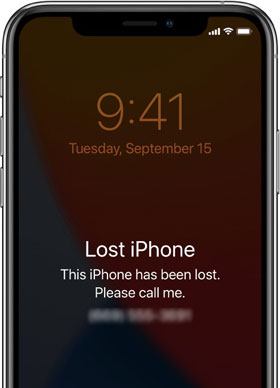
如果您发现找到的 iPhone 上未启用丢失模式,您可以检查 iPhone 上是否已设置医疗 ID。要检查医疗 ID,请按“主页”按钮,然后激活锁定屏幕并从屏幕底部选择“紧急情况” 。在号码下方,选择医疗 ID 。

查看更多:如何轻松绕过 iCloud DNS 锁定?这里有2个解决方案供您参考。
Siri 是 iPhone 内置的一项服务,可以帮助您查找设备、通话或短信,甚至联系人。例如,如果你需要给某人打电话,只需询问 Siri,它就会立即打电话。
如果您有 Siri,您可以要求 Apple 的虚拟助理帮助找到手机的所有者。使用 Siri,您可以说“阅读我的通话记录”,Siri 将显示最近拨打的所有电话。
一旦你对 Siri 说出命令,它还会读出最近呼叫者的姓名和联系电话。 Siri 还会告诉您是否有未接来电或短信。通过告诉您他们的姓名和电话号码以便您可以联系他们,这对于找回手机所有者有很大帮助。

另请阅读:如果您想解锁 iPhone,需要多少钱?让我们阅读这份完整的指南。
您还可以用丢失的 iPhone 拍照,而无需解锁它。如果 iPhone 的所有者将手机设置为自动同步到 iCloud,他们将能够看到照片并与您联系。
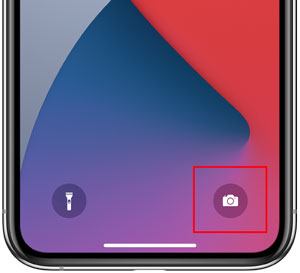
如果这些方法都不起作用并且您仍然找不到所有者,请联系 Apple 支持。您可以使用此链接报告丢失的 iPhone、iPad 甚至 iPod touch。
进一步阅读:
[已解决] 如何在没有 iTunes 的情况下解锁禁用的 iPad |最新指南
虽然我们在上面列出了一些方法来帮助找到失主,但很可能所有这些都是徒劳的,但扔掉iPhone是一种浪费。
在本部分中,我们将了解如何解锁 iPhone,以便您可以将其退回。这两个步骤将帮助您轻松完成此任务,并确保双方都满意。因此,请阅读如何一一尝试所有这些方法,希望您能够成功解锁。
您可以通过多种方法尝试解锁找到的 iPhone 并找到失主。以下是解锁找到的 iPhone 的方法:
如果您丢失了带有锁的 iPhone,您可以使用 iTunes 将其解锁。通过 iTunes 解锁手机将永久删除手机上的所有数据,因此请先备份所有内容。
第 1 步:在电脑上安装最新版本的 iTunes,然后通过点击侧面和降低音量按钮关闭锁定的 iPhone。然后拖动滑块关闭 iPhone。
步骤 2:关闭锁定的 iPhone,然后点击并按住侧面按钮。在出现恢复模式屏幕之前不要放手。
步骤 3:将 iPhone 连接到电脑,然后点击 iPhone 图标在 iTunes 中找到您的 iPhone。然后选择恢复选项,并等待恢复过程完成。之后,锁定屏幕将被擦除,但所有数据将同时被删除。

了解更多:当您的iPhone 陷入准备恢复状态时,您可以轻松修复它。
如果上述方法无法帮助您解锁 iPhone,您可以随时使用可靠的iOS解锁服务。使用iOS屏幕解锁可以轻松快速地完成此操作。
该工具专为解锁丢失和锁定的 iPhone、iPad 和 iPod 而设计。它支持从iOS 9 到最新的iOS 15 的所有iOS版本,包括所有 iPad 和 iPod 型号。支持多种锁定类型,包括密码、Touch ID、Face ID 和屏幕时间密码。
下载下面的iOS解锁软件。
第 1 步:启动程序
在计算机上安装并启动该程序后,从工具中选择屏幕解锁。
步骤 2:以恢复/DFU 模式启动 iPhone
通过 USB 线将锁定的 iPhone 连接到电脑,然后点击解锁iOS屏幕。

在解锁 iPhone 之前,您必须以 DFU/恢复模式启动它。建议启动至恢复模式以默认解除屏幕锁定。
要将设备设置为恢复模式,请将其关闭,然后按调高音量按钮并快速松开。然后使用调低音量按钮执行相同操作。最后,长按侧面按钮,直到看到它显示“连接到 iTunes”选项。
步骤3:确认iPhone信息并解锁iPhone
进入DFU模式后,软件将显示设备的型号和系统版本。之后,点击下载以下载设备的固件。

成功下载固件后,点击立即解锁即可开始解锁 iPhone。只需几秒钟,您的 iPhone 就会成功解锁。

您可能需要:
8 个适用于iOS设备的 iMessage 恢复应用程序:轻松恢复消息
12种专业方法修复iPad触摸屏不工作问题(支持所有iPad系列)
如果您的电脑是Mac ,您可以通过Finder解锁找到的iPhone。
步骤1:将iPhone进入恢复模式,并通过闪电电缆将其连接到Mac 。
步骤2:然后单击“恢复” > “恢复和更新” > “下一步” > “同意” 。然后 Finder 将下载 iPhone 的软件并进行恢复。完成后,您将解锁找到的 iPhone。
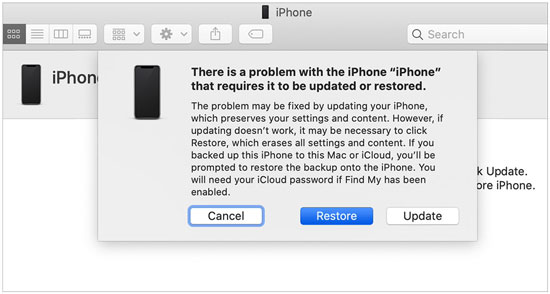
使用上面突出显示的方法将其归还给所有者。
不可以。因为这些手机具有锁定功能,必须先解锁。尽管如此,你还是应该先尝试找到失主。
是的,如果所有其他方法都失败,您可以解锁丢失的 iPhone 以找回失主。
寻找丢失 iPhone 的失主可能会充满压力,但并非不可能。如果您发现了丢失的 iPhone,请先尝试找到失主。如果失败,您可以尝试解锁。最好的帮助工具是iOS屏幕解锁程序。它可以解锁多代iOS设备和多种锁类型。
相关文章:
如何自行修复 iPhone 灰屏死机? (提供8个解决方案)